Top 4 τρόποι για να ανακτήσετε το διαγραμμένο μήνυμα ηλεκτρονικού ταχυδρομείου σε Mac
"Πώς να ανακτήσετε τα διαγραμμένα μηνύματα ηλεκτρονικού ταχυδρομείου; Γεια σας, έχω προβλήματα με την εύρεση μηνυμάτων ηλεκτρονικού ταχυδρομείου που διαγράφονται τυχαία ... Πρέπει να εγκαταστήσω ένα πρόγραμμα για να μπορέσω να ανακτήσω αυτά τα μηνύματα ηλεκτρονικού ταχυδρομείου;"
Αν έχετε διαγράψει ένα σημαντικό μήνυμα ηλεκτρονικού ταχυδρομείου ενώ απλά προσπαθούσατε να απαλλαγείτε από τα άχρηστα μηνύματα ηλεκτρονικού ταχυδρομείου στον υπολογιστή σας Mac, πιθανώς να ψάχνετε λύσεις για Ανάκτηση ηλεκτρονικού ταχυδρομείου μέσω Mac. Δεδομένου ότι ήταν ένα σημαντικό μήνυμα ηλεκτρονικού ταχυδρομείου, καταλαβαίνουμε ότι το χρειάζεστε το συντομότερο δυνατόν, καθώς ο αποστολέας μπορεί να σας περιμένει να απαντήσετε σε αυτό το εξαφανισμένο ηλεκτρονικό ταχυδρομείο.
Ευτυχώς, ο Mac σας διαθέτει ορισμένες ενσωματωμένες επιλογέςπου σας επιτρέπουν να ανακτήσετε τα διαγραμμένα μηνύματα ηλεκτρονικού ταχυδρομείου Mac. Αυτές οι μέθοδοι χρησιμοποιούν διάφορες τεχνικές για να σας βοηθήσουν να επαναφέρετε τα μηνύματα ηλεκτρονικού ταχυδρομείου που κατά λάθος διαγράψατε από το μηχάνημά σας. Ο παρακάτω οδηγός δείχνει πώς μπορείτε να εφαρμόσετε αυτές τις μεθόδους και να ανακτήσετε τα διαγραμμένα μηνύματα ηλεκτρονικού ταχυδρομείου στον υπολογιστή σας Mac.
- Μέθοδος 1. Επαναφέρετε τα μηνύματα από την καρτέλα "Διαγραμμένα μηνύματα" της Apple Mail
- Μέθοδος 2. Επαναφορά διαγραμμένων μηνυμάτων από το Mac Trash
- Μέθοδος 3. Επαναφορά χαμένων γραμματοκιβωτίων και μηνυμάτων ηλεκτρονικού ταχυδρομείου από το χρονικό μηχάνημα
- Μέθοδος 4. Ανάκτηση διαγραμμένου ηλεκτρονικού ταχυδρομείου σε Mac με Mac Email Recovery
Μέθοδος 1. Επαναφέρετε τα μηνύματα από την καρτέλα "Διαγραμμένα μηνύματα" της Apple Mail
Εάν χρησιμοποιείτε το Apple Mail ως προεπιλεγμένο emailπελάτης, έχετε τύχη. Όταν διαγράφετε ένα μήνυμα ηλεκτρονικού ταχυδρομείου στην εφαρμογή Apple Mail στον υπολογιστή σας Mac, το μήνυμα ηλεκτρονικού ταχυδρομείου δεν διαγράφεται μόνιμα. Αντίθετα, μεταφέρεται στο φάκελο "Κάδος", όπου μπορείτε εύκολα να το βρείτε και να το επαναφέρετε στο μηχάνημά σας.
Αν δεν είστε σίγουροι πώς να το κάνετε αυτό, εδώ μπορείτε να ανακτήσετε τα διαγραμμένα μηνύματα ηλεκτρονικού ταχυδρομείου σε Mac χρησιμοποιώντας την εφαρμογή Apple Mail:
Βήμα 1. Κάντε κλικ στο Launchpad στη βάση σας και αναζητήστε και κάντε κλικ στο Mail για να ξεκινήσετε την εφαρμογή Apple Mail στο Mac σας.

Βήμα 2. Όταν ξεκινήσει η εφαρμογή Mail, θα δείτε μια πλαϊνή γραμμή με τους φακέλους σας στην αριστερή πλευρά της οθόνης σας. Μεταξύ αυτών των φακέλων είναι ένας φάκελος που ονομάζεται Κάδος απορριμμάτων. Κάντε κλικ σε αυτό για να δείτε τα διαγραμμένα μηνύματα ηλεκτρονικού ταχυδρομείου.

Βήμα 3. Όταν βρείτε το ηλεκτρονικό σας ταχυδρομείο, κάντε δεξί κλικ στο μήνυμα ηλεκτρονικού ταχυδρομείου και επιλέξτε Μετακίνηση σε ακολουθούμενο από Εισερχόμενα. Αυτό που θα κάνει είναι ότι θα μετακινήσει το email σας από το Κάδο απορριμμάτων στο κύριο εισερχόμενό σας.

Ορίστε. Έτσι ανακτάτε ένα διαγραμμένο μήνυμα ηλεκτρονικού ταχυδρομείου χρησιμοποιώντας την εφαρμογή Mail στον υπολογιστή σας Mac.
Μέθοδος 2. Επαναφορά διαγραμμένων μηνυμάτων από το Mac Trash
Αν δεν χρησιμοποιείτε την επίσημη εφαρμογή Apple Mail, αλλάχρησιμοποιείτε διαφορετικό πρόγραμμα-πελάτη ηλεκτρονικού ταχυδρομείου για τα μηνύματα ηλεκτρονικού ταχυδρομείου σας o Mac, εξακολουθείτε να έχετε έναν τρόπο να επαναφέρετε τα διαγραμμένα μηνύματα ηλεκτρονικού ταχυδρομείου σας. Συνήθως, όταν διαγράφετε κάτι από το Mac, αποστέλλεται στον Κάδο απορριμμάτων. Και μαντέψτε τι, μπορείτε να ανακτήσετε όλα όσα περιέχονται στον Κάδο απορριμμάτων σας - συμπεριλαμβανομένων των μηνυμάτων ηλεκτρονικού ταχυδρομείου σας.
Βήμα 1. Κάντε κλικ στο εικονίδιο Κάδος απορριμμάτων στο Dock για να εκκινήσετε το Mac Trash στο μηχάνημά σας.
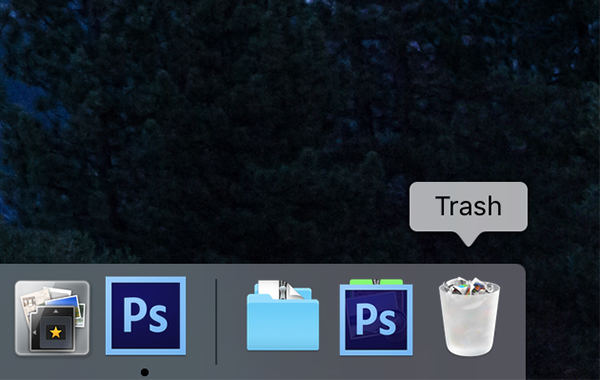
Βήμα 2. Όταν ξεκινήσει ο Κάδος απορριμάτων, εντοπίστε το διαγραμμένο μήνυμα ηλεκτρονικού ταχυδρομείου στη λίστα και κάντε δεξί κλικ πάνω του και επιλέξτε Επιστροφή. Θα επαναφέρει το μήνυμα ηλεκτρονικού ταχυδρομείου στην αρχική του θέση στο Mac σας.

Είστε πανέτοιμοι. Το διαγραμμένο email σας έχει αποκατασταθεί με επιτυχία. Θα πρέπει να το βρείτε σε οποιαδήποτε εφαρμογή που χρησιμοποιείτε για τη διαχείριση των μηνυμάτων ηλεκτρονικού ταχυδρομείου στο μηχάνημά σας.
Μέθοδος 3. Επαναφορά χαμένων γραμματοκιβωτίων και μηνυμάτων ηλεκτρονικού ταχυδρομείου από το χρονικό μηχάνημα
Το Time Machine είναι ένα βοηθητικό πρόγραμμα που έρχεται προφορτωμένοσχεδόν όλους τους Macs για να σας βοηθήσουν να δημιουργήσετε αντίγραφα ασφαλείας των αρχείων και των φακέλων σας. Το βοηθητικό πρόγραμμα θα έχει πιθανώς αντίγραφο του διαγραμμένου μηνύματος ηλεκτρονικού ταχυδρομείου και μπορείτε να το χρησιμοποιήσετε για να επαναφέρετε τα μηνύματα ηλεκτρονικού ταχυδρομείου σας.
Εάν αυτή η πρώτη φορά που χρησιμοποιείτε το Time Machine σε Mac, ακολουθεί το πώς μπορείτε να επαναφέρετε τα μηνύματα ηλεκτρονικού ταχυδρομείου από το Time Machine:
Βήμα 1. Κάντε κλικ στο Launchpad στο Dock και αναζητήστε και κάντε κλικ στο Time Machine. Θα ξεκινήσει το βοηθητικό πρόγραμμα Time Machine στο μηχάνημά σας.

Βήμα 2. Όταν το βοηθητικό πρόγραμμα ξεκινήσει, επιλέξτε το παράθυρο Finder όπου τα μηνύματα ηλεκτρονικού ταχυδρομείου σας δεν έχουν ακόμη διαγραφεί και κάντε κλικ στο κουμπί που λέει Επαναφορά. Θα επαναφέρει τα μηνύματα ηλεκτρονικού ταχυδρομείου στον Mac σας.
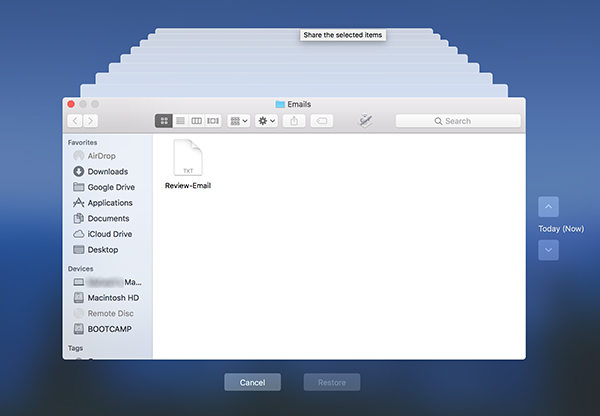
Ο Mac σας έχει επιστρέψει εγκαίρως και έτσι έχετε τώρα τα διαγραμμένα μηνύματα ηλεκτρονικού ταχυδρομείου πίσω μαζί σας στο πρόγραμμα-πελάτη ηλεκτρονικού ταχυδρομείου σας.
Μέθοδος 4. Ανάκτηση διαγραμμένου ηλεκτρονικού ταχυδρομείου σε Mac με Mac Email Recovery
Εάν δοκιμάσατε παραπάνω μεθόδους αλλά δεν μπορείτε να βρείτετο email σας οπουδήποτε, καταλαβαίνουμε ότι μπορεί να είστε λίγο απογοητευμένος. Ευτυχώς, δεν χρειάζεται να είσαι επειδή υπάρχει ακόμα ένας τρόπος για να ανακτήσεις το email σου.
Σε αυτή τη μέθοδο, πρόκειται να χρησιμοποιήσετε ένα λογισμικόπου ονομάζεται Tenorshare UltData - Mac που θα σας επιτρέψει να ανακτήσετε τα χαμένα μηνύματα ηλεκτρονικού ταχυδρομείου σας καθώς και πολλά άλλα αρχεία στο μηχάνημά σας. Τα παρακάτω είναι μερικά από τα χαρακτηριστικά του λογισμικού:
- Ανακτήστε τα μηνύματα ηλεκτρονικού ταχυδρομείου ακόμα και από τον διαμορφωμένο σκληρό σας δίσκο.
- Υψηλό ποσοστό ανάκτησης που σημαίνει ότι έχετε περισσότερες πιθανότητες να επιστρέψετε τα χαμένα ηλεκτρονικά ταχυδρομεία σας.
- Μπορείτε να ανακτήσετε τα μηνύματα ηλεκτρονικού ταχυδρομείου ανεξάρτητα από το πώς τα χάσατε στο Mac σας.
- Έχει μια σύγχρονη αλλά εύκολη στη χρήση διεπαφή για να σας βοηθήσει να ανακτήσετε τα μηνύματα ηλεκτρονικού ταχυδρομείου σας.
- Το 100% εγγυάται την ασφάλεια των δεδομένων σας.
Αν αυτό ακούγεται καλό για εσάς, εδώ μπορείτε να ανακτήσετε μόνιμα διαγραμμένα μηνύματα ηλεκτρονικού ταχυδρομείου από το Mac χρησιμοποιώντας το λογισμικό που αναφέρθηκε παραπάνω:
Βήμα 1 Κάντε λήψη του λογισμικού από τον επίσημο ιστότοπό του και εγκαταστήστε τον στον Mac σας. Όταν είναι εγκατεστημένο, ξεκινήστε το λογισμικό, επιλέξτε τη μονάδα δίσκου όπου εντοπίστηκαν τα μηνύματα ηλεκτρονικού ταχυδρομείου και κάντε κλικ στο κουμπί Σάρωση.

Βήμα 2 Εάν εκτελείτε MacOS High Sierra ή νεότερη έκδοση του Mac, απενεργοποιήστε το SIP ακολουθώντας τα βήματα της παρακάτω εικόνας.

Βήμα 3 Όταν ολοκληρωθεί η σάρωση, θα δείτε τα αποτελέσματα στην οθόνη σας. Επιλέξτε τα μηνύματα ηλεκτρονικού ταχυδρομείου που θέλετε να επαναφέρετε και, στη συνέχεια, κάντε κλικ στο κουμπί που λέει Ανάκτηση.

Βήμα 4 Επιλέξτε το φάκελο όπου θέλετε να επαναφέρετε τα διαγραμμένα μηνύματα ηλεκτρονικού ταχυδρομείου.

Τα διαγραμμένα μηνύματα ηλεκτρονικού ταχυδρομείου θα πρέπει τώρα να επιστρέφονται στην τοποθεσία που επιλέξατε στον υπολογιστή σας Mac.
συμπέρασμα
Εάν τελειώσετε με τη διαγραφή ενός σημαντικού μηνύματος ηλεκτρονικού ταχυδρομείουστο Mac σας, δεν χρειάζεται να πανικοβληθείτε, καθώς υπάρχουν πολλές διαθέσιμες μέθοδοι για την επαναφορά των διαγραμμένων μηνυμάτων ηλεκτρονικού ταχυδρομείου. Ελπίζουμε ο παραπάνω οδηγός να σας βοηθήσει να αποκαταστήσετε τα πιο επιθυμητά email σας στο μηχάνημά σας.









